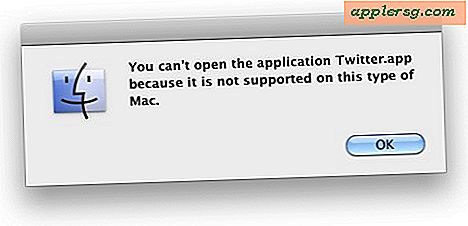Come modificare la risoluzione dello schermo su un iMac da 27"
Il tuo iMac è dotato di uno schermo ad alta definizione che puoi impostare su diverse risoluzioni utilizzando il pannello Preferenze di Sistema del computer. La modifica della risoluzione può impedire ad alcune applicazioni di adattarsi completamente allo schermo e può quindi limitare l'accesso ai menu e ad altre funzionalità sullo schermo.
Passo 1
Fai clic sul menu "Apple" nell'angolo in alto a sinistra dello schermo e seleziona "Preferenze di Sistema" per caricare il pannello delle Preferenze di Sistema di iMac. Il menu Apple è identificato da un piccolo logo Apple. Preferenze di Sistema è la posizione sul tuo Mac in cui personalizzi le impostazioni del computer.
Passo 2
Fare clic sull'icona "Display" per caricare il pannello delle impostazioni dei monitor. L'icona Display ricorda lo schermo di un computer e si trova nel secondo gruppo in basso nel pannello Preferenze di Sistema.
Passaggio 3
Fare clic sulla scheda "Visualizza" se non è già selezionata, quindi fare clic sul pulsante di opzione "Ridimensionato". Se non hai mai modificato le impostazioni dello schermo in passato, il tuo iMac avrà "Migliore per lo schermo" selezionato per impostazione predefinita, ma devi selezionare Ridimensionato per modificare la risoluzione dalla risoluzione nativa.
Seleziona la risoluzione che desideri utilizzare dall'elenco delle risoluzioni disponibili, quindi attendi che iMac ripristini il display. L'iMac non dovrebbe impiegare più di 15 secondi per ricalibrarsi automaticamente.